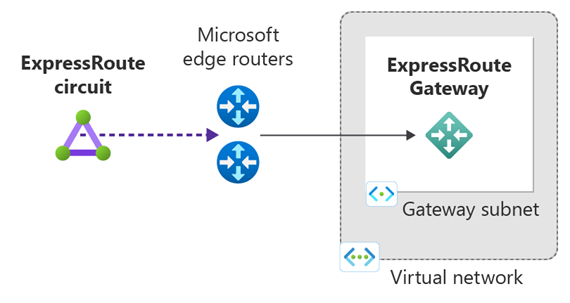Notitie
Voor toegang tot deze pagina is autorisatie vereist. U kunt proberen u aan te melden of de directory te wijzigen.
Voor toegang tot deze pagina is autorisatie vereist. U kunt proberen de mappen te wijzigen.
In dit artikel worden de stappen beschreven voor het toevoegen en verwijderen van een gateway van een virtueel netwerk voor een vooraf bestaande virtueel netwerk (virtueel netwerk). De stappen voor deze configuratie gelden voor VNets die zijn gemaakt met behulp van het Resource Manager-implementatiemodel voor een ExpressRoute-configuratie. Zie Over virtuele netwerkgateways voor ExpressRoute voor meer informatie over virtuele netwerkgateways en gatewayconfiguratie-instellingen voor ExpressRoute.
Vereiste voorwaarden
De stappen voor deze zelfstudie gebruiken de waarden in de volgende lijst met configuratiereferenties. U kunt de lijst kopiëren om te gebruiken als verwijzing, waarbij u de waarden vervangt door uw eigen waarden.
Lijst met configuratiereferenties
Naam van virtueel netwerk = "vnet-1"
Adresruimte van virtueel netwerk = 10.0.0.0/16
Subnetnaam = "standaard"
- Subnetadresruimte = "10.0.0.0/24"
Resourcegroep = "vnetdemo"
Location = "US - west 3"
nl-NL: Naam van gatewaysubnet: 'GatewaySubnet' U moet altijd een gatewaysubnet GatewaySubnet noemen.
- Adresruimte van gatewaysubnet = "10.0.1.0/24"
Gatewaynaam = "myERGwScale"
Openbare IP-naam van gateway = "myERGwScaleIP"
Gatewaytype = "ExpressRoute" Dit type is vereist voor een ExpressRoute-configuratie.
Belangrijk
ExpressRoute Virtual Network Gateways bieden geen ondersteuning meer voor de Basic Public IP SKU. Koppel een standaard-IP-adres om de virtuele netwerkgateway te maken.
Het gatewaysubnet maken
Meld u aan bij het Azure-portaal.
Ga naar het virtuele netwerk waarvoor u een virtuele netwerkgateway wilt maken.
Selecteer subnetten in de sectie Instellingen van uw virtuele netwerk om de subnetinstellingen uit te vouwen.
Selecteer + Gatewaysubnet om een gatewaysubnet toe te voegen.
De naam voor uw subnet wordt automatisch ingevuld met de waarde GatewaySubnet. Deze waarde is vereist om azure het subnet te laten herkennen als het gatewaysubnet. Pas de automatisch ingevulde adresbereikwaarden aan zodat deze overeenkomen met uw configuratievereisten. U moet het GatewaySubnet maken met een /27 of groter (/26, /25, enzovoort). /28 of kleinere subnetten worden niet ondersteund voor nieuwe implementaties. Als u van plan bent om 16 ExpressRoute-circuits te verbinden met uw gateway, moet u een gatewaysubnet van /26 of groter maken.
Als u een virtueel netwerk met dubbele stack gebruikt en IPv6-privépeering via ExpressRoute wilt gebruiken, selecteert u IPv6-adresruimte toevoegen en voert u IPv6-adresbereikwaarden in.
Selecteer vervolgens OK om de waarden op te slaan en het gatewaysubnet te maken.
De gateway van het virtuele netwerk maken
Selecteer in de portal aan de linkerkant een resource maken en typ 'Virtuele netwerkgateway' in de zoekfunctie. Zoek de gateway van het virtuele netwerk in de zoekresultaten en selecteer het onderdeel. Selecteer Maken op de pagina Virtuele netwerkgateway.
Voer op de pagina Gateway voor het virtuele netwerk maken de volgende instellingen in of selecteer deze:
Configuratie Waarde Projectdetails Abonnement Controleer of het juiste abonnement is geselecteerd. Resourcegroep De resourcegroep wordt automatisch gekozen zodra u het virtuele netwerk selecteert. Instantiegegevens Naam Geef uw gateway een naam. Deze naam is niet hetzelfde als het benoemen van een gatewaysubnet. Dit is de naam van de gatewayresource die u maakt. Regio Wijzig het veld Regio zodat deze verwijst naar de locatie waar uw virtuele netwerk zich bevindt. Als de regio niet verwijst naar de locatie waar uw virtuele netwerk zich bevindt, wordt het virtuele netwerk niet weergegeven in de vervolgkeuzelijst Virtueel netwerk .
Als u de gateway in een uitgebreide Azure-zone wilt maken, selecteert u Implementeren in een uitgebreide Azure-zone.Gateway-type Kies ExpressRoute. Artikelnummer (SKU) Selecteer een gateway-SKU in de vervolgkeuzelijst. Zie ExpressRoute-gateway-SKU's voor meer informatie. Minimale schaaleenheden Deze optie is alleen beschikbaar wanneer u de ErGwScale -SKU (preview) selecteert. Voer het minimale aantal schaaleenheden in dat u wilt gebruiken. Zie Schaaleenheden van ExpressRoute-gateway voor meer informatie. Maximum aantal schaaleenheden Deze optie is alleen beschikbaar wanneer u de ErGwScale -SKU (preview) selecteert. Voer het maximum aantal schaaleenheden in dat u wilt gebruiken. Zie Schaaleenheden van ExpressRoute-gateway voor meer informatie. Virtueel netwerk Selecteer vnet-1. Openbaar IP-adres Openbaar IP-adres Selecteer Nieuwe maken. Openbaar IP-adresnaam Geef een naam op voor het openbare IP-adres. Openbaar IP-adres SKU Selecteer Standaard. Schaalbare gateways ondersteunen alleen het IP-adres van de Standard-SKU. Toewijzing Standaard worden alle openbare IP-adressen van de Standard-SKU statisch toegewezen. beschikbaarheidszone Selecteer of u beschikbaarheidszones wilt gebruiken. Zie Zone-redundante gateways voor meer informatie. Belangrijk
Als u van plan bent om persoonlijke IPv6-peering te gebruiken via ExpressRoute, moet u ervoor zorgen dat u uw gateway maakt met een openbaar IP-adres van het type Standard, Statisch met behulp van de PowerShell-instructies.
Opmerking
Als u de gateway in een uitgebreide Azure-zone wilt maken, moet u eerst toegang tot de uitgebreide zone aanvragen. Zodra u toegang hebt, kunt u de gateway maken.
De volgende overwegingen zijn van toepassing bij het maken van een virtuele netwerkgateway in een uitgebreide zone:
- Beschikbaarheidszones worden niet ondersteund in Uitgebreide Azure-zones.
- De volgende SKU's worden momenteel ondersteund in Azure Extended Zones: Standard, HighPerformance, UltraPerformance.
- Lokaal SKU-circuit wordt niet ondersteund met gateways in de Azure-uitgebreide zone.
Selecteer Beoordelen en maken en selecteer daarna Maken om de gateway te beginnen maken. De instellingen worden gevalideerd en de gateway wordt geïmplementeerd. Het maken van een virtuele netwerkgateway kan tot 45 minuten duren.
Schakel VNet-naar-VNet-verkeer of VNet-naar-Virtual WAN-verkeer in of uit via ExpressRoute
U kunt VNet in- of uitschakelen naar VNet of VNet naar WAN-connectiviteit via ExpressRoute. VNet naar VNet of VNet naar WAN-verkeer is standaard uitgeschakeld via ExpressRoute. U kunt dit verkeer inschakelen met behulp van de volgende stappen.
Navigeer in Azure Portal naar de gateway van het virtuele ExpressRoute-netwerk.
Selecteer Configuratie in de sectie Instellingen.
Schakel in de sectie Configuratie het selectievakje in voor Verkeer van externe virtuele netwerken toestaan. U kunt ook verkeer van externe Virtual WAN-netwerken inschakelen door het selectievakje voor Verkeer van extern Virtual WAN-netwerk toestaan in te schakelen.
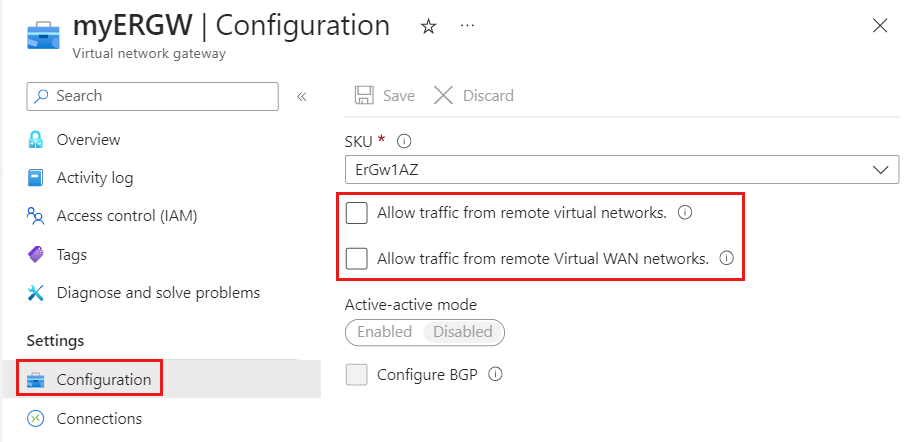
Deze stappen moeten worden uitgevoerd op alle virtuele netwerken die met elkaar moeten communiceren via ExpressRoute.
De gateway-SKU upgraden
Navigeer in Azure Portal naar de gateway van het virtuele ExpressRoute-netwerk.
Selecteer Configuratie in de sectie Instellingen.
Selecteer in de sectie Configuratie de vervolgkeuzelijst SKU en kies de gewenste SKU.
U kunt upgraden:
Voor alle andere downgradescenario's moet u de gateway verwijderen en opnieuw maken, wat downtime met zich meebrengt.
De hulpbronnen opschonen
Als u de ExpressRoute-gateway niet meer nodig hebt, zoekt u de gateway in de resourcegroep van het virtuele netwerk en selecteert u Verwijderen. Zorg ervoor dat de gateway geen verbindingen heeft met een circuit.
Volgende stappen
In deze zelfstudie hebt u geleerd hoe u een virtuele netwerkgateway maakt. Zie voor meer informatie over virtuele netwerkgateways: Virtuele ExpressRoute-netwerkgateways.
Als u wilt weten hoe u uw virtuele netwerk koppelt aan een ExpressRoute-circuit, gaat u verder met de volgende zelfstudie.